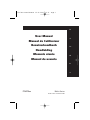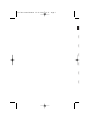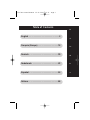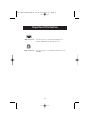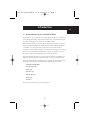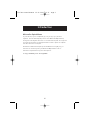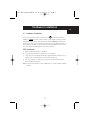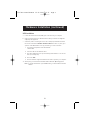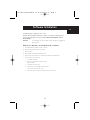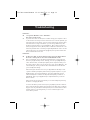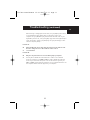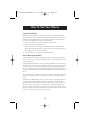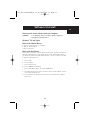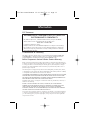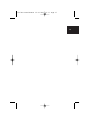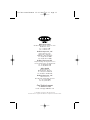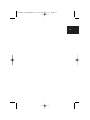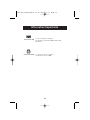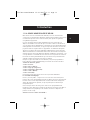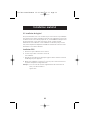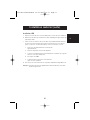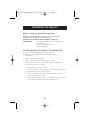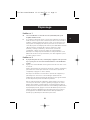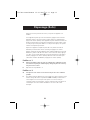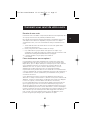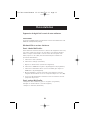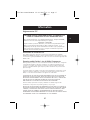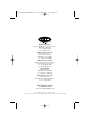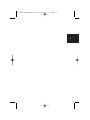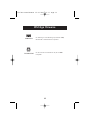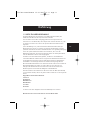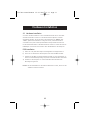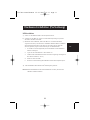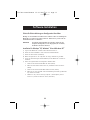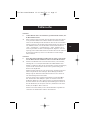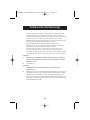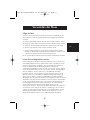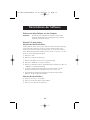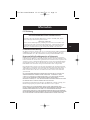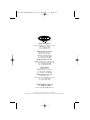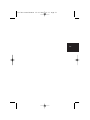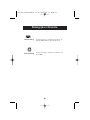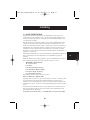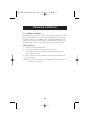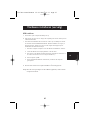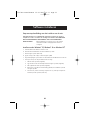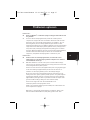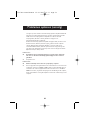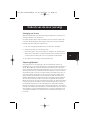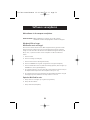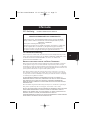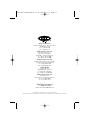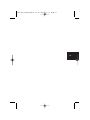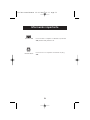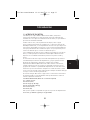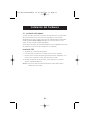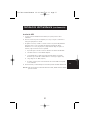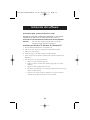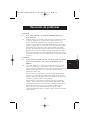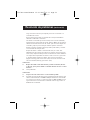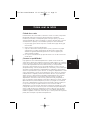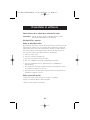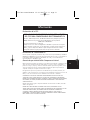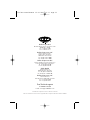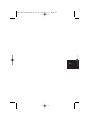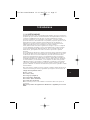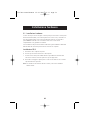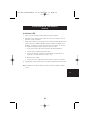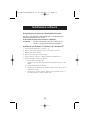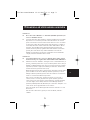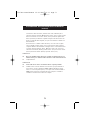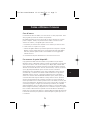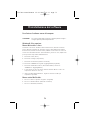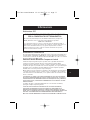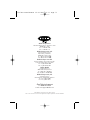Pagina laadt ...
Pagina laadt ...

En
Fr
De
Nl
Es
It
Table of Contents
English . . . . . . . . . . . . . . . . . . . . . . . . . . . 4
Français (Europe) . . . . . . . . . . . . . . . . . . 18
Deutsch . . . . . . . . . . . . . . . . . . . . . . . . . . 30
Nederlands . . . . . . . . . . . . . . . . . . . . . . . 42
Español . . . . . . . . . . . . . . . . . . . . . . . . . . 54
Italiano . . . . . . . . . . . . . . . . . . . . . . . . . . . 66
P74279ea-F8E841eaBLK 24-03-2003 14:11 Page 3
Pagina laadt ...
Pagina laadt ...
Pagina laadt ...
Pagina laadt ...
Pagina laadt ...
Pagina laadt ...
Pagina laadt ...
Pagina laadt ...
Pagina laadt ...
Pagina laadt ...
Pagina laadt ...
Pagina laadt ...
Pagina laadt ...
Pagina laadt ...
Pagina laadt ...
Pagina laadt ...
Pagina laadt ...
Pagina laadt ...
Pagina laadt ...
Pagina laadt ...
Pagina laadt ...
Pagina laadt ...
Pagina laadt ...
Pagina laadt ...
Pagina laadt ...
Pagina laadt ...
Pagina laadt ...
Pagina laadt ...
Pagina laadt ...
Pagina laadt ...
Pagina laadt ...
Pagina laadt ...
Pagina laadt ...
Pagina laadt ...
Pagina laadt ...
Pagina laadt ...

Belkin Corporation
501 West Walnut Street • Compton • CA •
90220-5221 • USA
Tel +1 310 898 1100
Fax +1 310 898 1111
Belkin Components, Ltd.
Express Business Park •
Shipton Way • Rushden •
NN10 6GL • Großbritannien
Tel +44 (0) 1933 35 2000
Fax +44 (0) 1933 31 2000
Belkin Components B.V.
Starparc Building • Boeing Avenue 333 •
1119 PH Schiphol-Rijk • Niederlande
Tel +31 (0) 20 654 7300
Fax +31 (0) 20 654 7349
Belkin GmbH
Hanebergstrasse 2
80637 München, Deutschland
Tel +49 (0) 89 / 1434 05-0
Fax +49 (0) 89 / 143405-100
Belkin Components, Ltd.
7 Bowen Cresent •
West Gosford • NSW 2250 • Australien
Tel +61 (2) 4372 8600
Fax +61 (2) 4325 4277
Free Technical support
Tel: 00800 22355460
e-mail: [email protected]
© 2003 Belkin Components. Alle Rechte vorbehalten.
Alle Markennamen sind eingetragene Warenzeichen der angegebenen Hersteller. P73429ea
P74279ea-F8E841eaBLK 24-03-2003 14:11 Page 40
Pagina laadt ...

42
Belangrijke informatie
De USB-aansluiting is compatibel met Windows
®
98,
Windows 2000, Windows
®
ME en Windows
®
XP
De PS/2-aansluiting is compatibel met Windows
®
98,
NT en 2000.
USB-aansluiting
PS/2-aansluiting
P74279ea-F8E841eaBLK 24-03-2003 14:11 Page 42

43
Nl
1.1 ALLES OVER UW MUIS
Hartelijk gefeliciteerd met uw aankoop van de Belkin MiniScroller™ muis, een
revolutionaire muis die ontworpen is voor de veeleisende computergebruiker van
vandaag. U ziet wel dat deze muis niet alleen bijzonder gebruiksvriendelijk is maar
ook ongelooflijk veelzijdig.
Zo heeft de muis een schuifwieltje waardoor u zich zonder schuifbalk flexibel door
websites en documenten kunt verplaatsen. Dankzij dit schuifwieltje hoeft u ook
minder met uw hand te bewegen waardoor de spanning op uw pols vermindert en u
gemakkelijker door computerprogramma’s navigeert. Door het verschuiven in vier
richtingen ziet u meer. Met één klik op het wieltje kunt u horizontaal of verticaal
doorschuiven. U kunt zelfs met verschillende snelheden bladeren. Snel bladeren of
langzaam — u kiest maar!
De Windows zoomfunctie kunt u met de rechtstreekse zoomregelknop bedienen. Zo
kunt u de afmetingen van uw beeldscherm in een handomdraai vergroten of
verkleinen.
Nadat de software in de computer geladen is, kunt u de middenknop van de muis
(het scrollwieltje) programmeren om de volgende opties uit te voeren:
‘Dubbelklikken linker muisknop’
‘F1’ tot en met ‘F12’
Toets ‘Enter’
Toets ‘Page Up’ (Pagina omhoog)
Toets ‘Page Down’ (Pagina omlaag)
Toets ‘Home’ (Begin document)
Toets ‘End’ (Einde document)
U kunt deze gebruiken in plaats van de scroll-opties.
Extra voor Miniscroller
™
Optische Muis
Deze muis doet het op de vloer, op een lampenkap, op uw been… letterlijk op alles.
De optische MiniScroller muis werkt verbazend nauwkeurig en beweegt veel
soepeler over een muismat dan gewone muizen. U hebt zelfs geen muismat nodig
om efficiënt te werken — ideaal voor de computergebruiker die maar weinig ruimte
heeft.
U hoeft uw optische MiniScroller muis ook niet telkens schoon te maken; hij heeft
dan ook geen rubber kogel die stof en vuil aantrekt. Deze onderhoudsvrije muis
werkt altijd soepel en nauwkeurig.
Veel plezier met uw nieuwe muis — en hartelijk dank voor uw keus van Belkin!
Inleiding
P74279ea-F8E841eaBLK 24-03-2003 14:11 Page 43

44
Hardware installeren
2.1 Hardware installeren
U kunt deze muis aansluiten op een PS/2-muispoort of op een USB-poort. Kijk achter
op de computer welke poort voor de muis bestemd is. Op sommige PC’s staat bij
de PS/2-aansluiting het woord ‘MOUSE’ (Muis). Raadpleeg de handleiding van de
computer als u twijfelt. Voor het installeren van een USB-muispoort verwijdert u de
PS/2 USB-adapter van de connector voordat u de muis op de computer aansluit.
PS/2 installeren
a. Zorg dat de computer uitgeschakeld is.
b. Zoek achter op de computer de PS/2-muispoort poort op.
c. Sluit de muis aan op deze poort. Kijk op de verpakking van de muis welke
poorten ondersteund worden.
d. Zet de computer aan. Vanaf nu werkt de muis met het ingebouwde Microsoft
®
besturingssysteem.
Let op: Als u de extra eigenschappen van de middenknop wilt gebruiken, installeert
u de meegeleverde software.
P74279ea-F8E841eaBLK 24-03-2003 14:11 Page 44

45
Nl
Hardware installeren (vervolg)
USB installeren
a. Zoek achter op de computer de USB-poort op.
b. Sluit de muis op de poort aan. Kijk op de verpakking van de muis welke poorten
ondersteund worden.
c. Soms detecteert Windows de muis wanneer u deze op een USB-poort aansluit
en start dan de wizard ‘Add New Hardware’ (Nieuwe hardware toevoegen). Is
dat niet het geval, ga dan naar ‘d’ hier onder. Volg de aanwijzingen op het
beeldscherm als de wizard verschijnt.
1. Misschien vraagt de computer u naar de diskette met Windows
®
software.
2. Plaats de diskette met stuurprogramma’s in het A\:-drive.
3. Het station en de diskette worden automatisch aangegeven. Controleer of
de naam van het station correct is (bijvoorbeeld: A:\).
4. Klik vervolgens op ‘OK’.
5. Het bestand dat de USB-muis ondersteunt, wordt naar de computer
gekopieerd.
d. Vanaf nu werkt de muis met het ingebouwde Microsoft
®
besturingssysteem.
Let op: Wilt u de extra eigenschappen van de middenknop gebruiken, installeer dan de
meegeleverde software.
P74279ea-F8E841eaBLK 24-03-2003 14:11 Page 45

46
Software installeren
Stap-voor-stap handleiding voor het installeren van de muis.
Belangrijk: Wij adviseren u nadrukkelijk alle muisstuurprogramma’s van derden te
verwijderen voordat u de software van de MiniScroller installeert. DE STANDAARD
MUISSTUURPROGRAMMA’S VAN WINDOWS
®
MAG U NIET VERWIJDEREN.
WAARSCHUWING: Om beschadiging te voorkomen, moet u de computer
uitschakelen voordat u aanwijsapparaten aansluit of
loskoppelt.
Installeren onder Windows
®
95, Windows
®
98 en Windows NT
®
a. Plaats de MiniScroller diskette in station A: of B:
b. Klik in de linker benedenhoek van het beeldscherm op ‘Start’.
c. Klik vervolgens op ‘Run’ (Uitvoeren).
d. Typ ‘A\: setup’ (of ‘B\: setup’) en klik vervolgens op ‘OK’
e. Volg de aanwijzingen op het scherm om de installatie van de MiniScroller te voltooien
f. Een soepel verloop van de procedure bereikt u als volgt:
1. Klik twee maal op ‘Next’ (Volgende).
2. Typ uw naam en die van het bedrijf en klik vervolgens op ‘Next’ (Volgende).
3. Klik nogmaals twee maal op ‘Next’ (Volgende)
4. Geef aan of u een USB- of PS/2-aansluiting gebruikt (zie hoofdstuk 2.1) en klik
vervolgens op ‘OK’.
5. Selecteer ‘Yes, I want to restart my computer now’ (Ja, ik wil mijn computer nu
herstarten) en klik op ‘Finish’ (Voltooien).
P74279ea-F8E841eaBLK 24-03-2003 14:11 Page 46

47
Nl
Problemen oplossen
Probleem nr. 1:
Q: Ik kan naar Windows
®
of ‘Safe Mode’ (Veilige modus) gaan maar ik kan de muis
niet gebruiken.
A: Als u meer dan één stuurprogramma hebt, kan dit de oorzaak zijn dat uw
computer in de veilige modus start of verhinderen dat uw muis werkt. U lost dit
probleem op door de overbodige stuurprogramma’s te verwijderen. Als u een
PS/2-muis gebruikt, moet het stuurprogramma aangeven dat het een PS/2-
stuurprogramma gebruikt. Als u een USB-muis gebruikt, moet het stuurprogramma
aangeven dat het een USB-stuurprogramma gebruikt. Via Start, Settings, Control
Panel, Mouse (Start, Instellingen, Configuratiescherm, Muis) gaat u naar ‘Mouse
Properties’ (Muiseigenschappen). Hier kunt u zien welk stuurprogramma Windows
momenteel herkent. Als dit niet klopt met de muis die u momenteel hebt
aangesloten, verwijder dan dit stuurprogramma en installeer het juiste..
Probleem nr. 2:
Q: Als ik meer dan één muisstuurprogramma heb, hoe kan ik dan zonder
muisbesturing de overbodige stuurprogramma’s verwijderen? Hoe start ik in
normale Windows
®
modus op?
A: Gebruik de ‘Windows
®
’ toets links onder op het toetsenbord. Ga met de pijl-
omhoog toets naar ‘Settings’ (Instellingen) en met de pijl-rechts toets naar ‘Control
Panel’ (Configuratiescherm). Druk op ‘Enter’.
U bent nu in het ‘Control Panel’ (Configuratiescherm) waar u toegang kunt krijgen
tot de ‘Device Manager’ (Apparaatbeheer). Daarin kunt u de status van en
informatie over de stuurprogramma(’s) zien en de instellingen wijzigen.
Ga nu in het ‘Control Panel’ (Configuratiescherm) met de pijl-omhoog en pijl-
omlaag toetsen naar ‘System’ (Systeem) en druk op ‘Enter’. In ‘System Properties’
(Systeemeigenschappen) selecteert u met de pijl-rechts toets ‘Device Manager’
(Apparaatbeheer). Vervolgens drukt u op de tabtoets totdat u ‘Computer’ hebt
geselecteerd. Ga met de pijl-omlaag toets naar uw ‘Mouse’ (Muis).
U kunt nu met de pijl-rechts toets de inhoud uitbreiden en uw
muisstuurprogramma of stuurprogramma’s kiezen.
Nadat u een muisstuurprogramma geselecteerd hebt, kunt u dit bewerken door
het te verwijderen of te wijzigen.
Om het door u geselecteerde stuurprogramma te verwijderen, drukt u op de
tabtoets totdat het tabblad ‘Remove’ (Verwijderen) geselecteerd is. Druk
P74279ea-F8E841eaBLK 24-03-2003 14:11 Page 47

48
Problemen oplossen (vervolg)
vervolgens op ‘Enter’. Hierdoor wordt het stuurprogramma verwijderd. Gebruik de
pijltoetsen om andere stuurprogramma’s te selecteren en herhaal de procedure
totdat slechts één stuurprogramma overblijft. Ook al is dit het verkeerde
stuurprogramma, dan kunt u dit toch gebruiken en wijzigen in het
muisstuurprogramma dat u nodig hebt.
Nadat u het muisstuurprogramma verwijderd of aangepast hebt, selecteert u met
de tabtoets ‘Close’ (Afsluiten). Druk vervolgens op ‘Enter’. Start de computer
opnieuw. Gebruik indien aanwezig de ‘Windows
®
’ toets links onder op het
toetsenbord. Ontbreekt deze, druk dan op Alt+S. Ga met de pijl-omhoog toets
naar ‘Shut Down’ (Uitschakelen) en druk op ‘Enter’. Kies met de pijltoets ‘Restart’
(Opnieuw starten) en druk op ‘Enter’.
Probleem nr. 3:
Q: Na installeren van het muisstuurprogramma en opnieuw starten, werkt mijn
muis niet. Hoe kan ik het muisstuurprogramma wijzigen zonder de muis te
gebruiken?
A: Zie probleem nr. 2
Probleem nr. 4:
Q: Waarom werkt mijn externe muis niet op mijn laptop computer?
A: Het is mogelijk dat u de ingebouwde muis moet uitschakelen om een externe muis
te gebruiken. Probeer in uw CMOS of BIOS te kijken om de ingebouwde muis uit
te schakelen. Als u deze mogelijkheid niet hebt of niet weet hoe u in uw BIOS of
CMOS moet komen, volg dan de aanwijzingen in de handleiding van de computer,
bel de computerdealer of vraag de helpdesk om technische ondersteuning voor de
computer.
P74279ea-F8E841eaBLK 24-03-2003 14:11 Page 48

49
Nl
Gebruik van de muis (vervolg)
Verzorging van de muis
Onderhoud van de Belkin muis (alleen met kogel) is belangrijk. Hij is ontworpen om u
jarenlang probleemloos van dienst te zijn.
Een zelfreinigende kogelkooi helpt het aankoeken van stof en pluizen rond de kogel
voorkomen. Als de pijlaanwijzer echter weigert of abnormaal over het beeldscherm
beweegt, maak de muis dan met de hand schoon.
a. Draai eerst de borgring tegen de klok in los om de kogel te verwijderen.
b. Reinig de kogel met een schone pluisvrije doek.
c. Blaas in de kogelkooi om alle stof en pluizen te verwijderen. Als u aanslag op de
rubber rollers in de kogelkooi constateert, maak dan alles voorzichtig schoon met
een pluisvrij katoenen doekje dat u even in isopropylalcohol hebt gedrenkt.
d. Dit onderhoud is niet nodig bij optisch werkende muizen.
Volop mogelijkheden!
Het programmeren van uw schuifwieltje is de eenvoud zelf. Rechts onder in uw
beeldscherm ziet u een geel vakje met daarin een oranje driehoek. Klik eerst hierop en
dan op ‘Open’ (Openen). In ‘Universal Scroll’(Universeel schuiven) kunt u de richting
waarin uw muis kan scrollen zelf bepalen of beperken. ‘X-scroll’ en ‘Y-scroll’ zijn al voor u
geselecteerd. Hierdoor kunt u zowel links/rechts ofwel op/neer scrollen. Door ‘X-Scroll’
weg te klikken, maakt u omhoog en omlaag verschuiven onmogelijk terwijl u door ‘Y-
scroll’ weg te klikken het naar links en rechts verschuiven belet. Door allebei weg te
klikken, schakelt u de schuiffuncties van het wieltje uit. Het veld ‘Direction Reverse’
(Richting omkeren) draait de schuifrichting om. Als u hieop klikt, het wieltje indrukt en
uw muis naar links beweegt, schuift u naar rechts (en omgekeerd). Met uw optische
MiniScroller muis kunt u per regel of per pagina doorschuiven. Per pagina doorschuiven
komt van pas bij grotere documenten die u snel wilt doorbladeren. Door één keer op
het schuifwieltje te klikken, start u de modus ‘Autobrowse’ (Automatisch bladeren)
waarin de pijl verandert in een punt met vier naar buiten wijzende pijlen. Als u de muis
beweegt in de richting waarin u wilt bladeren, verschuift de pagina ook in die richting. In
deze stand kunt u ook de schuifsnelheid aanpassen: hoe groter de afstand tussen het
oorspronkelijke aanklikpunt en uw aanwijzer, des te sneller bewegen de pagina’s over
het scherm.
P74279ea-F8E841eaBLK 24-03-2003 14:11 Page 49

50
Software verwijderen
Muissoftware uit de computer verwijderen.
WAARSCHUWING : Om beschadiging te voorkomen, moet u de computer
uitschakelen voordat u aanwijsapparaten aansluit of loskoppelt.
Windows® 98 en hoger:
MiniScroller muis met kogel:
Eerst moet het ‘Mouse Control Panel’ (Muisconfiguratievenster) gesloten worden.
Klik op het kruisje rechts boven in het muisconfiguratievenster. Als de computer
vraagt of u zeker weet dat u de ‘Mouse Control’ (Muisbesturing) wilt afsluiten, klik
dan op ‘Yes’ ( Ja). U bent nu klaar om het verwijderen van de muissoftware te
starten.
a. Selecteer ‘Start’.
b. Selecteer ‘Settings’ (Instellingen).
c. Selecteer ‘Control Panel’ (Configuratiescherm).
d. Selecteer ‘Add/Remove Programs’ (Programma’s toevoegen/verwijderen).
e. Selecteer ‘Belkin Mouse Driver’ (Belkin muisstuurprogramma). Klik vervolgens op
‘Add/Remove’ (Toevoegen/Verwijderen).
f. De computer vraagt nu of u zeker weet dat u ‘Browser Mouse’ (Browser muis) en
alle bijbehorende componenten wilt verwijderen. Klik op ‘Yes’ (Ja).
g. De computer start nu met het verwijderen van de betreffende software. Volg de
aanwijzingen op het beeldscherm om de procedure te voltooien.
Optische MiniScroller muis:
a. Klik op ‘Start’ en vervolgens op ‘Programs’ (Programma’s)
b. Klik op ‘Browser Mouse’
c. Klik op ‘Uninstall’ (Verwijderen)
P74279ea-F8E841eaBLK 24-03-2003 14:11 Page 50

Nl
Informatie
FCC* Verklaring *Federal Communications Commission
VERKLARING VAN CONFORMITEIT MET DE FCC VOORSCHRIFTEN
INZAKE ELEKTROMAGNETISCHE COMPATIBILITEIT
Belkin Components, gevestigd 501 West Walnut Street, Compton CA 90220
(USA), verklaart onder haar uitsluitende verantwoordelijkheid dat het product:
F8E841-BLK / F8E882-OPT
waarop deze verklaring betrekking heeft:
Voldoet aan paragraaf 15 van de FCC Voorschriften. De werking is onderworpen
aan de volgende twee voorwaarden: (1) dit apparaat mag geen schadelijke
storing veroorzaken en (2) dit apparaat moet elke hierop inwerkende storing
accepteren inclusief storing die de werking mogelijk kan belemmeren.
CE Conformiteitsverklaring
Belkin Components verklaart onder haar uitsluitende verantwoordelijkheid dat het product
waarop deze verklaring betrekking heeft, type F8E812 / F8E841-BLK / F8E882-OPT, voldoet
aan de Generieke Emissiestandaard EN 55022: +A1: +A2 en aan de Generieke
Immuniteitsstandaard EN 50082-1 1997.
BEPERKTE LEVENSLANGE GARANTIE VAN
BELKIN COMPONENTS
Belkin Components garandeert dit product gedurende zijn gehele gebruiksduur op materiaal-
en fabricagefouten. In geval van een defect zal Belkin Components het product naar eigen
inzicht repareren of gratis vervangen mits het binnen de garantieperiode en met vooruitbetaling
van verzendkosten wordt geretourneerd aan de geautoriseerde Belkin leverancier waarvan u het
product gekocht hebt. Deze kan u vragen het aankoopbewijs te tonen.
Deze garantie geldt niet indien de schade aan het product is ontstaan door een ongeval,
door opzettelijk of onopzettelijk onjuist gebruik, door foutieve toepassing of door wijziging
van het product zonder de nadrukkelijke toestemming van Belkin dan wel door verwijdering
of verminking van enig Belkin serienummer.
DE BOVENVERMELDE GARANTIE EN MAATREGELEN SLUITEN ALLE ANDERE UIT,
MONDELING DAN WEL SCHRIFTELIJK, NADRUKKELIJK OF IMPLICIET. BELKIN VERWERPT
MET NAME ALLE EN ALLE IMPLICIETE GARANTIES, ONVERKORT MEEGEREKEND
GARANTIES INZAKE COMMERCIËLE TOEPASSINGEN EN/OF GESCHIKTHEID VOOR EEN
INDIVIDUEEL DOEL.
Geen door Belkin aangestelde wederverkoper, tussenpersoon of werknemer is gemachtigd
deze garantie op welke wijze dan ook te wijzigen, uit te breiden of aan te vullen.
BELKIN IS NIET AANSPRAKELIJK VOOR BIJZONDERE, BIJKOMENDE OF VERVOLGSCHADE
DOOR GARANTIEVERBREKING OF VOORTSPRUITEND UIT ENIG ANDER JURIDISCH
BEGINSEL, MET INBEGRIP VAN, DOCH NIET BEPERKT TOT, VERLIES VAN BATEN EN/OF
GOODWILL, BEDRIJFSSTILSTAND, BESCHADIGING RESPECTIEVELIJK
HERPROGRAMMERING OF REPRODUCTIE VAN ENIG PROGRAMMA OF ENIGE GEGEVENS
OPGESLAGEN IN OF GEBRUIKT MET BELKIN PRODUCTEN.
P74279ea-F8E841eaBLK 24-03-2003 14:11 Page 51

Belkin Corporation
501 West Walnut Street • Compton • CA •
90220-5221 • USA
Tel +1 310 898 1100
Fax +1 310 898 1111
Belkin Components, Ltd.
Express Business Park •
Shipton Way • Rushden •
NN10 6GL • Verenigd Koninkrijk
Tel +44 (0) 1933 35 2000
Fax +44 (0) 1933 31 2000
Belkin Components B.V.
Starparc Building • Boeing Avenue 333 •
1119 PH Schiphol-Rijk • Nederland
Tel +31 (0) 20 654 7300
Fax +31 (0) 20 654 7349
Belkin GmbH
Hanebergstrasse 2
80637 München, Duitsland
Tel +49 (0) 89 / 1434 05-0
Fax +49 (0) 89 / 143405-100
Belkin Components, Ltd.
7 Bowen Cresent •
West Gosford • NSW 2250 • Australië
Tel +61 (2) 4372 8600
Fax +61 (2) 4325 4277
Free Technical support
Tel: 00800 22355460
e-mail: [email protected]
© 2003 Belkin Components. Alle rechten voorbehouden.
Alle handelsnamen zijn geregistreerde handelsmerken van de betreffende rechthebbenden. P73429ea
P74279ea-F8E841eaBLK 24-03-2003 14:11 Page 52
Pagina laadt ...
Pagina laadt ...
Pagina laadt ...
Pagina laadt ...
Pagina laadt ...
Pagina laadt ...
Pagina laadt ...
Pagina laadt ...
Pagina laadt ...
Pagina laadt ...
Pagina laadt ...
Pagina laadt ...
Pagina laadt ...
Pagina laadt ...
Pagina laadt ...
Pagina laadt ...
Pagina laadt ...
Pagina laadt ...
Pagina laadt ...
Pagina laadt ...
Pagina laadt ...
Pagina laadt ...
Pagina laadt ...
Pagina laadt ...
Documenttranscriptie
P74279ea-F8E841eaBLK 24-03-2003 14:11 Page 3 Table of Contents En English . . . . . . . . . . . . . . . . . . . . . . . . . . . 4 Fr Français (Europe) . . . . . . . . . . . . . . . . . . 18 Deutsch . . . . . . . . . . . . . . . . . . . . . . . . . . 30 De Nl Nederlands . . . . . . . . . . . . . . . . . . . . . . . 42 Es Español . . . . . . . . . . . . . . . . . . . . . . . . . . 54 It Italiano . . . . . . . . . . . . . . . . . . . . . . . . . . . 66 P74279ea-F8E841eaBLK 24-03-2003 14:11 Page 40 Belkin Corporation 501 West Walnut Street • Compton • CA • 90220-5221 • USA Tel +1 310 898 1100 Fax +1 310 898 1111 Belkin Components, Ltd. Express Business Park • Shipton Way • Rushden • NN10 6GL • Großbritannien Tel +44 (0) 1933 35 2000 Fax +44 (0) 1933 31 2000 Belkin Components B.V. Starparc Building • Boeing Avenue 333 • 1119 PH Schiphol-Rijk • Niederlande Tel +31 (0) 20 654 7300 Fax +31 (0) 20 654 7349 Belkin GmbH Hanebergstrasse 2 80637 München, Deutschland Tel +49 (0) 89 / 1434 05-0 Fax +49 (0) 89 / 143405-100 Belkin Components, Ltd. 7 Bowen Cresent • West Gosford • NSW 2250 • Australien Tel +61 (2) 4372 8600 Fax +61 (2) 4325 4277 Free Technical support Tel: 00800 22355460 e-mail: [email protected] © 2003 Belkin Components. Alle Rechte vorbehalten. Alle Markennamen sind eingetragene Warenzeichen der angegebenen Hersteller. P73429ea P74279ea-F8E841eaBLK 24-03-2003 14:11 Page 42 Belangrijke informatie USB-aansluiting De USB-aansluiting is compatibel met Windows® 98, Windows 2000, Windows® ME en Windows® XP PS/2-aansluiting De PS/2-aansluiting is compatibel met Windows® 98, NT en 2000. 42 P74279ea-F8E841eaBLK 24-03-2003 14:11 Page 43 Inleiding 1.1 ALLES OVER UW MUIS Hartelijk gefeliciteerd met uw aankoop van de Belkin MiniScroller™ muis, een revolutionaire muis die ontworpen is voor de veeleisende computergebruiker van vandaag. U ziet wel dat deze muis niet alleen bijzonder gebruiksvriendelijk is maar ook ongelooflijk veelzijdig. Zo heeft de muis een schuifwieltje waardoor u zich zonder schuifbalk flexibel door websites en documenten kunt verplaatsen. Dankzij dit schuifwieltje hoeft u ook minder met uw hand te bewegen waardoor de spanning op uw pols vermindert en u gemakkelijker door computerprogramma’s navigeert. Door het verschuiven in vier richtingen ziet u meer. Met één klik op het wieltje kunt u horizontaal of verticaal doorschuiven. U kunt zelfs met verschillende snelheden bladeren. Snel bladeren of langzaam — u kiest maar! De Windows zoomfunctie kunt u met de rechtstreekse zoomregelknop bedienen. Zo kunt u de afmetingen van uw beeldscherm in een handomdraai vergroten of verkleinen. Nadat de software in de computer geladen is, kunt u de middenknop van de muis (het scrollwieltje) programmeren om de volgende opties uit te voeren: ‘Dubbelklikken linker muisknop’ ‘F1’ tot en met ‘F12’ Toets ‘Enter’ Toets ‘Page Up’ (Pagina omhoog) Toets ‘Page Down’ (Pagina omlaag) Toets ‘Home’ (Begin document) Toets ‘End’ (Einde document) U kunt deze gebruiken in plaats van de scroll-opties. Extra voor Miniscroller™ Optische Muis Deze muis doet het op de vloer, op een lampenkap, op uw been… letterlijk op alles. De optische MiniScroller muis werkt verbazend nauwkeurig en beweegt veel soepeler over een muismat dan gewone muizen. U hebt zelfs geen muismat nodig om efficiënt te werken — ideaal voor de computergebruiker die maar weinig ruimte heeft. U hoeft uw optische MiniScroller muis ook niet telkens schoon te maken; hij heeft dan ook geen rubber kogel die stof en vuil aantrekt. Deze onderhoudsvrije muis werkt altijd soepel en nauwkeurig. Veel plezier met uw nieuwe muis — en hartelijk dank voor uw keus van Belkin! 43 Nl P74279ea-F8E841eaBLK 24-03-2003 14:11 Page 44 Hardware installeren 2.1 Hardware installeren U kunt deze muis aansluiten op een PS/2-muispoort of op een USB-poort. Kijk achter op de computer welke poort voor de muis bestemd is. Op sommige PC’s staat bij de PS/2-aansluiting het woord ‘MOUSE’ (Muis). Raadpleeg de handleiding van de computer als u twijfelt. Voor het installeren van een USB-muispoort verwijdert u de PS/2 USB-adapter van de connector voordat u de muis op de computer aansluit. PS/2 installeren a. Zorg dat de computer uitgeschakeld is. b. Zoek achter op de computer de PS/2-muispoort poort op. c. Sluit de muis aan op deze poort. Kijk op de verpakking van de muis welke poorten ondersteund worden. d. Zet de computer aan. Vanaf nu werkt de muis met het ingebouwde Microsoft® besturingssysteem. Let op: Als u de extra eigenschappen van de middenknop wilt gebruiken, installeert u de meegeleverde software. 44 P74279ea-F8E841eaBLK 24-03-2003 14:11 Page 45 Hardware installeren (vervolg) USB installeren a. Zoek achter op de computer de USB-poort op. b. Sluit de muis op de poort aan. Kijk op de verpakking van de muis welke poorten ondersteund worden. c. Soms detecteert Windows de muis wanneer u deze op een USB-poort aansluit en start dan de wizard ‘Add New Hardware’ (Nieuwe hardware toevoegen). Is dat niet het geval, ga dan naar ‘d’ hier onder. Volg de aanwijzingen op het beeldscherm als de wizard verschijnt. 1. Misschien vraagt de computer u naar de diskette met Windows® software. 2. Plaats de diskette met stuurprogramma’s in het A\:-drive. 3. Het station en de diskette worden automatisch aangegeven. Controleer of de naam van het station correct is (bijvoorbeeld: A:\). 4. Klik vervolgens op ‘OK’. 5. Het bestand dat de USB-muis ondersteunt, wordt naar de computer gekopieerd. d. Vanaf nu werkt de muis met het ingebouwde Microsoft® besturingssysteem. Let op: Wilt u de extra eigenschappen van de middenknop gebruiken, installeer dan de meegeleverde software. 45 Nl P74279ea-F8E841eaBLK 24-03-2003 14:11 Page 46 Software installeren Stap-voor-stap handleiding voor het installeren van de muis. Belangrijk: Wij adviseren u nadrukkelijk alle muisstuurprogramma’s van derden te verwijderen voordat u de software van de MiniScroller installeert. DE STANDAARD MUISSTUURPROGRAMMA’S VAN WINDOWS® MAG U NIET VERWIJDEREN. WAARSCHUWING: Om beschadiging te voorkomen, moet u de computer uitschakelen voordat u aanwijsapparaten aansluit of loskoppelt. Installeren onder Windows® 95, Windows® 98 en Windows NT® a. Plaats de MiniScroller diskette in station A: of B: b. Klik in de linker benedenhoek van het beeldscherm op ‘Start’. c. Klik vervolgens op ‘Run’ (Uitvoeren). d. Typ ‘A\: setup’ (of ‘B\: setup’) en klik vervolgens op ‘OK’ e. Volg de aanwijzingen op het scherm om de installatie van de MiniScroller te voltooien f. Een soepel verloop van de procedure bereikt u als volgt: 1. Klik twee maal op ‘Next’ (Volgende). 2. Typ uw naam en die van het bedrijf en klik vervolgens op ‘Next’ (Volgende). 3. Klik nogmaals twee maal op ‘Next’ (Volgende) 4. Geef aan of u een USB- of PS/2-aansluiting gebruikt (zie hoofdstuk 2.1) en klik vervolgens op ‘OK’. 5. Selecteer ‘Yes, I want to restart my computer now’ (Ja, ik wil mijn computer nu herstarten) en klik op ‘Finish’ (Voltooien). 46 P74279ea-F8E841eaBLK 24-03-2003 14:11 Page 47 Problemen oplossen Probleem nr. 1: Q: Ik kan naar Windows® of ‘Safe Mode’ (Veilige modus) gaan maar ik kan de muis niet gebruiken. A: Als u meer dan één stuurprogramma hebt, kan dit de oorzaak zijn dat uw computer in de veilige modus start of verhinderen dat uw muis werkt. U lost dit probleem op door de overbodige stuurprogramma’s te verwijderen. Als u een PS/2-muis gebruikt, moet het stuurprogramma aangeven dat het een PS/2stuurprogramma gebruikt. Als u een USB-muis gebruikt, moet het stuurprogramma aangeven dat het een USB-stuurprogramma gebruikt. Via Start, Settings, Control Panel, Mouse (Start, Instellingen, Configuratiescherm, Muis) gaat u naar ‘Mouse Properties’ (Muiseigenschappen). Hier kunt u zien welk stuurprogramma Windows momenteel herkent. Als dit niet klopt met de muis die u momenteel hebt aangesloten, verwijder dan dit stuurprogramma en installeer het juiste.. Nl Probleem nr. 2: Q: Als ik meer dan één muisstuurprogramma heb, hoe kan ik dan zonder muisbesturing de overbodige stuurprogramma’s verwijderen? Hoe start ik in normale Windows® modus op? A: Gebruik de ‘Windows®’ toets links onder op het toetsenbord. Ga met de pijlomhoog toets naar ‘Settings’ (Instellingen) en met de pijl-rechts toets naar ‘Control Panel’ (Configuratiescherm). Druk op ‘Enter’. U bent nu in het ‘Control Panel’ (Configuratiescherm) waar u toegang kunt krijgen tot de ‘Device Manager’ (Apparaatbeheer). Daarin kunt u de status van en informatie over de stuurprogramma(’s) zien en de instellingen wijzigen. Ga nu in het ‘Control Panel’ (Configuratiescherm) met de pijl-omhoog en pijlomlaag toetsen naar ‘System’ (Systeem) en druk op ‘Enter’. In ‘System Properties’ (Systeemeigenschappen) selecteert u met de pijl-rechts toets ‘Device Manager’ (Apparaatbeheer). Vervolgens drukt u op de tabtoets totdat u ‘Computer’ hebt geselecteerd. Ga met de pijl-omlaag toets naar uw ‘Mouse’ (Muis). U kunt nu met de pijl-rechts toets de inhoud uitbreiden en uw muisstuurprogramma of stuurprogramma’s kiezen. Nadat u een muisstuurprogramma geselecteerd hebt, kunt u dit bewerken door het te verwijderen of te wijzigen. Om het door u geselecteerde stuurprogramma te verwijderen, drukt u op de tabtoets totdat het tabblad ‘Remove’ (Verwijderen) geselecteerd is. Druk 47 P74279ea-F8E841eaBLK 24-03-2003 14:11 Page 48 Problemen oplossen (vervolg) vervolgens op ‘Enter’. Hierdoor wordt het stuurprogramma verwijderd. Gebruik de pijltoetsen om andere stuurprogramma’s te selecteren en herhaal de procedure totdat slechts één stuurprogramma overblijft. Ook al is dit het verkeerde stuurprogramma, dan kunt u dit toch gebruiken en wijzigen in het muisstuurprogramma dat u nodig hebt. Nadat u het muisstuurprogramma verwijderd of aangepast hebt, selecteert u met de tabtoets ‘Close’ (Afsluiten). Druk vervolgens op ‘Enter’. Start de computer opnieuw. Gebruik indien aanwezig de ‘Windows®’ toets links onder op het toetsenbord. Ontbreekt deze, druk dan op Alt+S. Ga met de pijl-omhoog toets naar ‘Shut Down’ (Uitschakelen) en druk op ‘Enter’. Kies met de pijltoets ‘Restart’ (Opnieuw starten) en druk op ‘Enter’. Probleem nr. 3: Q: Na installeren van het muisstuurprogramma en opnieuw starten, werkt mijn muis niet. Hoe kan ik het muisstuurprogramma wijzigen zonder de muis te gebruiken? A: Zie probleem nr. 2 Probleem nr. 4: Q: Waarom werkt mijn externe muis niet op mijn laptop computer? A: Het is mogelijk dat u de ingebouwde muis moet uitschakelen om een externe muis te gebruiken. Probeer in uw CMOS of BIOS te kijken om de ingebouwde muis uit te schakelen. Als u deze mogelijkheid niet hebt of niet weet hoe u in uw BIOS of CMOS moet komen, volg dan de aanwijzingen in de handleiding van de computer, bel de computerdealer of vraag de helpdesk om technische ondersteuning voor de computer. 48 P74279ea-F8E841eaBLK 24-03-2003 14:11 Page 49 Gebruik van de muis (vervolg) Verzorging van de muis Onderhoud van de Belkin muis (alleen met kogel) is belangrijk. Hij is ontworpen om u jarenlang probleemloos van dienst te zijn. Een zelfreinigende kogelkooi helpt het aankoeken van stof en pluizen rond de kogel voorkomen. Als de pijlaanwijzer echter weigert of abnormaal over het beeldscherm beweegt, maak de muis dan met de hand schoon. a. Draai eerst de borgring tegen de klok in los om de kogel te verwijderen. b. Reinig de kogel met een schone pluisvrije doek. c. Blaas in de kogelkooi om alle stof en pluizen te verwijderen. Als u aanslag op de rubber rollers in de kogelkooi constateert, maak dan alles voorzichtig schoon met een pluisvrij katoenen doekje dat u even in isopropylalcohol hebt gedrenkt. d. Dit onderhoud is niet nodig bij optisch werkende muizen. Volop mogelijkheden! Het programmeren van uw schuifwieltje is de eenvoud zelf. Rechts onder in uw beeldscherm ziet u een geel vakje met daarin een oranje driehoek. Klik eerst hierop en dan op ‘Open’ (Openen). In ‘Universal Scroll’(Universeel schuiven) kunt u de richting waarin uw muis kan scrollen zelf bepalen of beperken. ‘X-scroll’ en ‘Y-scroll’ zijn al voor u geselecteerd. Hierdoor kunt u zowel links/rechts ofwel op/neer scrollen. Door ‘X-Scroll’ weg te klikken, maakt u omhoog en omlaag verschuiven onmogelijk terwijl u door ‘Yscroll’ weg te klikken het naar links en rechts verschuiven belet. Door allebei weg te klikken, schakelt u de schuiffuncties van het wieltje uit. Het veld ‘Direction Reverse’ (Richting omkeren) draait de schuifrichting om. Als u hieop klikt, het wieltje indrukt en uw muis naar links beweegt, schuift u naar rechts (en omgekeerd). Met uw optische MiniScroller muis kunt u per regel of per pagina doorschuiven. Per pagina doorschuiven komt van pas bij grotere documenten die u snel wilt doorbladeren. Door één keer op het schuifwieltje te klikken, start u de modus ‘Autobrowse’ (Automatisch bladeren) waarin de pijl verandert in een punt met vier naar buiten wijzende pijlen. Als u de muis beweegt in de richting waarin u wilt bladeren, verschuift de pagina ook in die richting. In deze stand kunt u ook de schuifsnelheid aanpassen: hoe groter de afstand tussen het oorspronkelijke aanklikpunt en uw aanwijzer, des te sneller bewegen de pagina’s over het scherm. 49 Nl P74279ea-F8E841eaBLK 24-03-2003 14:11 Page 50 Software verwijderen Muissoftware uit de computer verwijderen. WAARSCHUWING : Om beschadiging te voorkomen, moet u de computer uitschakelen voordat u aanwijsapparaten aansluit of loskoppelt. Windows® 98 en hoger: MiniScroller muis met kogel: Eerst moet het ‘Mouse Control Panel’ (Muisconfiguratievenster) gesloten worden. Klik op het kruisje rechts boven in het muisconfiguratievenster. Als de computer vraagt of u zeker weet dat u de ‘Mouse Control’ (Muisbesturing) wilt afsluiten, klik dan op ‘Yes’ ( Ja). U bent nu klaar om het verwijderen van de muissoftware te starten. a. Selecteer ‘Start’. b. Selecteer ‘Settings’ (Instellingen). c. Selecteer ‘Control Panel’ (Configuratiescherm). d. Selecteer ‘Add/Remove Programs’ (Programma’s toevoegen/verwijderen). e. Selecteer ‘Belkin Mouse Driver’ (Belkin muisstuurprogramma). Klik vervolgens op ‘Add/Remove’ (Toevoegen/Verwijderen). f. De computer vraagt nu of u zeker weet dat u ‘Browser Mouse’ (Browser muis) en alle bijbehorende componenten wilt verwijderen. Klik op ‘Yes’ (Ja). g. De computer start nu met het verwijderen van de betreffende software. Volg de aanwijzingen op het beeldscherm om de procedure te voltooien. Optische MiniScroller muis: a. Klik op ‘Start’ en vervolgens op ‘Programs’ (Programma’s) b. Klik op ‘Browser Mouse’ c. Klik op ‘Uninstall’ (Verwijderen) 50 P74279ea-F8E841eaBLK 24-03-2003 14:11 Page 51 Informatie FCC* Verklaring *Federal Communications Commission VERKLARING VAN CONFORMITEIT MET DE FCC VOORSCHRIFTEN INZAKE ELEKTROMAGNETISCHE COMPATIBILITEIT Belkin Components, gevestigd 501 West Walnut Street, Compton CA 90220 (USA), verklaart onder haar uitsluitende verantwoordelijkheid dat het product: F8E841-BLK / F8E882-OPT waarop deze verklaring betrekking heeft: Voldoet aan paragraaf 15 van de FCC Voorschriften. De werking is onderworpen aan de volgende twee voorwaarden: (1) dit apparaat mag geen schadelijke storing veroorzaken en (2) dit apparaat moet elke hierop inwerkende storing accepteren inclusief storing die de werking mogelijk kan belemmeren. CE Conformiteitsverklaring Belkin Components verklaart onder haar uitsluitende verantwoordelijkheid dat het product waarop deze verklaring betrekking heeft, type F8E812 / F8E841-BLK / F8E882-OPT, voldoet aan de Generieke Emissiestandaard EN 55022: +A1: +A2 en aan de Generieke Immuniteitsstandaard EN 50082-1 1997. BEPERKTE LEVENSLANGE GARANTIE VAN BELKIN COMPONENTS Belkin Components garandeert dit product gedurende zijn gehele gebruiksduur op materiaalen fabricagefouten. In geval van een defect zal Belkin Components het product naar eigen inzicht repareren of gratis vervangen mits het binnen de garantieperiode en met vooruitbetaling van verzendkosten wordt geretourneerd aan de geautoriseerde Belkin leverancier waarvan u het product gekocht hebt. Deze kan u vragen het aankoopbewijs te tonen. Deze garantie geldt niet indien de schade aan het product is ontstaan door een ongeval, door opzettelijk of onopzettelijk onjuist gebruik, door foutieve toepassing of door wijziging van het product zonder de nadrukkelijke toestemming van Belkin dan wel door verwijdering of verminking van enig Belkin serienummer. DE BOVENVERMELDE GARANTIE EN MAATREGELEN SLUITEN ALLE ANDERE UIT, MONDELING DAN WEL SCHRIFTELIJK, NADRUKKELIJK OF IMPLICIET. BELKIN VERWERPT MET NAME ALLE EN ALLE IMPLICIETE GARANTIES, ONVERKORT MEEGEREKEND GARANTIES INZAKE COMMERCIËLE TOEPASSINGEN EN/OF GESCHIKTHEID VOOR EEN INDIVIDUEEL DOEL. Geen door Belkin aangestelde wederverkoper, tussenpersoon of werknemer is gemachtigd deze garantie op welke wijze dan ook te wijzigen, uit te breiden of aan te vullen. BELKIN IS NIET AANSPRAKELIJK VOOR BIJZONDERE, BIJKOMENDE OF VERVOLGSCHADE DOOR GARANTIEVERBREKING OF VOORTSPRUITEND UIT ENIG ANDER JURIDISCH BEGINSEL, MET INBEGRIP VAN, DOCH NIET BEPERKT TOT, VERLIES VAN BATEN EN/OF GOODWILL, BEDRIJFSSTILSTAND, BESCHADIGING RESPECTIEVELIJK HERPROGRAMMERING OF REPRODUCTIE VAN ENIG PROGRAMMA OF ENIGE GEGEVENS OPGESLAGEN IN OF GEBRUIKT MET BELKIN PRODUCTEN. Nl P74279ea-F8E841eaBLK 24-03-2003 14:11 Page 52 Belkin Corporation 501 West Walnut Street • Compton • CA • 90220-5221 • USA Tel +1 310 898 1100 Fax +1 310 898 1111 Belkin Components, Ltd. Express Business Park • Shipton Way • Rushden • NN10 6GL • Verenigd Koninkrijk Tel +44 (0) 1933 35 2000 Fax +44 (0) 1933 31 2000 Belkin Components B.V. Starparc Building • Boeing Avenue 333 • 1119 PH Schiphol-Rijk • Nederland Tel +31 (0) 20 654 7300 Fax +31 (0) 20 654 7349 Belkin GmbH Hanebergstrasse 2 80637 München, Duitsland Tel +49 (0) 89 / 1434 05-0 Fax +49 (0) 89 / 143405-100 Belkin Components, Ltd. 7 Bowen Cresent • West Gosford • NSW 2250 • Australië Tel +61 (2) 4372 8600 Fax +61 (2) 4325 4277 Free Technical support Tel: 00800 22355460 e-mail: [email protected] © 2003 Belkin Components. Alle rechten voorbehouden. Alle handelsnamen zijn geregistreerde handelsmerken van de betreffende rechthebbenden. P73429ea-
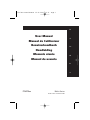 1
1
-
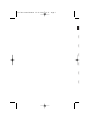 2
2
-
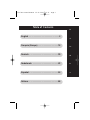 3
3
-
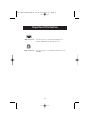 4
4
-
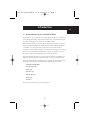 5
5
-
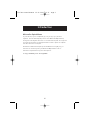 6
6
-
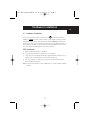 7
7
-
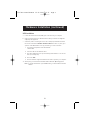 8
8
-
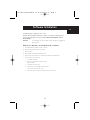 9
9
-
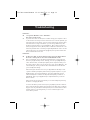 10
10
-
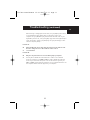 11
11
-
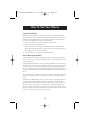 12
12
-
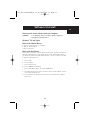 13
13
-
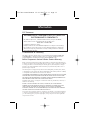 14
14
-
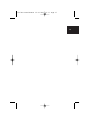 15
15
-
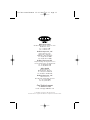 16
16
-
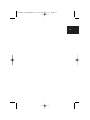 17
17
-
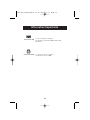 18
18
-
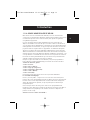 19
19
-
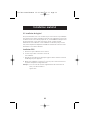 20
20
-
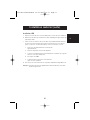 21
21
-
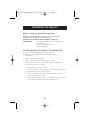 22
22
-
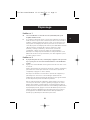 23
23
-
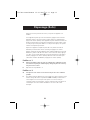 24
24
-
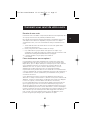 25
25
-
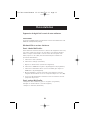 26
26
-
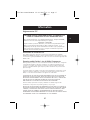 27
27
-
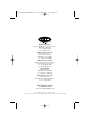 28
28
-
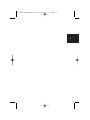 29
29
-
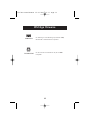 30
30
-
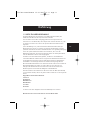 31
31
-
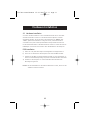 32
32
-
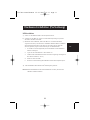 33
33
-
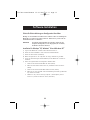 34
34
-
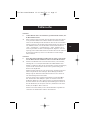 35
35
-
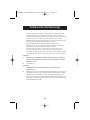 36
36
-
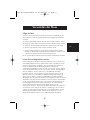 37
37
-
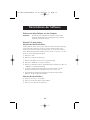 38
38
-
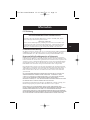 39
39
-
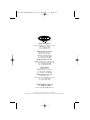 40
40
-
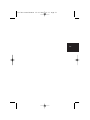 41
41
-
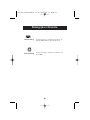 42
42
-
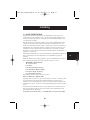 43
43
-
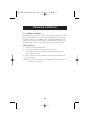 44
44
-
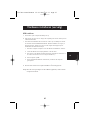 45
45
-
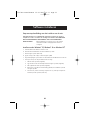 46
46
-
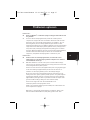 47
47
-
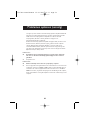 48
48
-
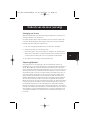 49
49
-
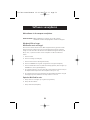 50
50
-
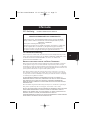 51
51
-
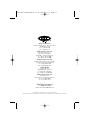 52
52
-
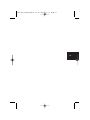 53
53
-
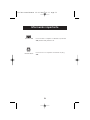 54
54
-
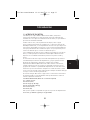 55
55
-
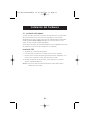 56
56
-
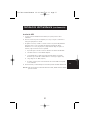 57
57
-
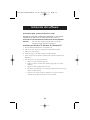 58
58
-
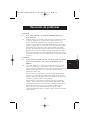 59
59
-
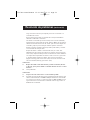 60
60
-
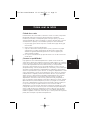 61
61
-
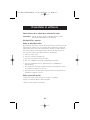 62
62
-
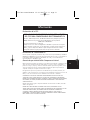 63
63
-
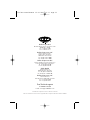 64
64
-
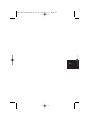 65
65
-
 66
66
-
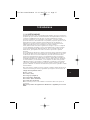 67
67
-
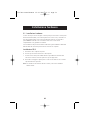 68
68
-
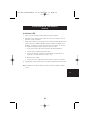 69
69
-
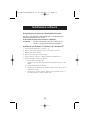 70
70
-
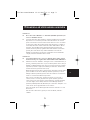 71
71
-
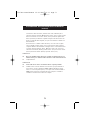 72
72
-
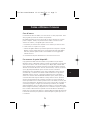 73
73
-
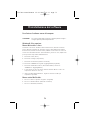 74
74
-
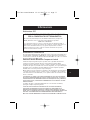 75
75
-
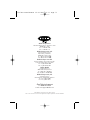 76
76
in andere talen
- English: Belkin P74279ea User manual
- italiano: Belkin P74279ea Manuale utente
- français: Belkin P74279ea Manuel utilisateur
- español: Belkin P74279ea Manual de usuario
- Deutsch: Belkin P74279ea Benutzerhandbuch
Gerelateerde artikelen
-
Belkin CLAVIER ET SOURIS SANS FIL, PS / 2 #F8E815FRBNDL de handleiding
-
Belkin F8E845ea Handleiding
-
Belkin SOURIS OPTIQUE ERGO #F8E857EA Handleiding
-
Belkin SWITCH KVM CAT5 SMB #F1DP116AEA de handleiding
-
Belkin F1D104 Handleiding
-
Belkin F1D208-OSD Handleiding
-
Belkin F1DB102P2EA Handleiding
-
Belkin SWITCH KVM 4 PORTS OMNIVIEW E (AVEC 4 CÂBLES) #F1DB104P2EAB de handleiding
-
Belkin OmniView de handleiding
-
Belkin F1D108-OSD - OmniView Pro KVM Switch Handleiding